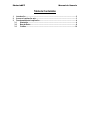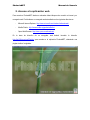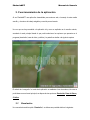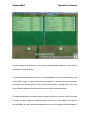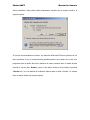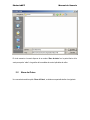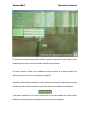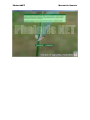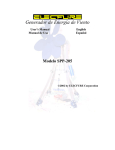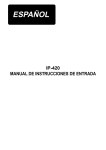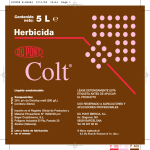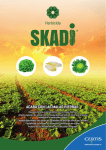Download PhalarisNET - Instituto de Agricultura Sostenible
Transcript
PhalarisNET (Sistema de Soporte a la Decisión) Manual de Usuario INSTITUTO DE AGRICULTURA SOSTENIBLE PhalarisNET Manual de Usuario Tabla de Contenidos 1. 2. 3. Introducción ........................................................................................................................ 2 Acceso a la aplicación web ................................................................................................ 3 Funcionamiento de la aplicación....................................................................................... 4 3.1 Simulación .................................................................................................................. 4 3.2 Base de Datos............................................................................................................. 8 3.3 Créditos..................................................................................................................... 10 1 PhalarisNET Manual de Usuario 1. Introducción PhalarisNET es un Sistema de Soporte a la Decisión basado en el modelo elaborado por González-Andújar et al. (2005), un interfaz y una base de datos que integra estrategias de manejo culturales y químicas, cuyo objetivo es el de ayudar a la toma de decisiones para el control del alpiste (Phlaris spp.) en cultivo de cereal. A continuación, se citan las características más generales de la aplicación: • Facilita la introducción de los parámetros que requiere el SSD, así como su modificación, almacenamiento y recuperación. • Muestra los resultados obtenidos ordenados desde el punto de vista económico. • Posee una base de datos que permite gestionar los herbicidas que se utilizan en las simulaciones. • Imprime los resultados de las simulaciones, así como su evolución en el tiempo. • Posee un completo sistema de ayuda. Este SSD pretende servir de apoyo en el proceso de toma de decisiones por parte del usuario, pero no ha sido concebido para reemplazarle como decidor. 2 PhalarisNET Manual de Usuario 2. Acceso a la aplicación web Para acceder a PhalarisNET desde su ordenador deberá disponer de conexión a internet y un navegador web. Podrá obtener un navegador web actualizado en las siguientes direcciones: - Microsoft Internet Explorer: http://www.microsoft.com/windows/ie/downloads/ - Mozilla Firefox : http://www.mozilla.org/products/firefox/ - Opera Web Browser: http://www.opera.com/download/ En la barra de dirección de su navegador web deberá introducir la dirección http://ias129.ias.csic.es/Phalaris/ para acceder a la aplicación PhalarisNET, obteniendo una página similar a la siguiente: 3 PhalarisNET Manual de Usuario 3. Funcionamiento de la aplicación Al ser PhalarisNET una aplicación desarrollada para entornos web, el manejo de esta resulta sencillo, y el entorno de trabajo amigable y conocido para el usuario. Una vez que se haya accedido a la aplicación tal y como se explicaba en la sección anterior, accederá al menú principal desde el que podrá seleccionar las opciones que presenta en el programa (simulación, base de datos y créditos). La pantalla es similar a la siguiente captura: El método de “navegación” a través de la aplicación es mediante el uso de enlaces; tal como se podrá observar en el menú principal, se dispone de tres opciones: Simulación, Base de Datos y Créditos. 3.1 Simulación Una vez seleccionada la opción ‘Simulación’, se obtiene una pantalla similar a la siguiente: 4 PhalarisNET Manual de Usuario Como se puede observar, corresponde con la definición de los parámetros iniciales que utilizará la simulación. Tal y como se muestra en la pantalla anterior, se definen unos parámetros iniciales por defecto que podrán ser modificados por el usuario. Si desea definirlos todos puede usar el enlace ‘Nuevos Valores’ para eliminar los valores por defecto e insertar los que considere oportunos. El enlace ‘Base de Datos’ permitirá al usuario saltar a la gestión de las medidas de control aplicables al cultivo. Una vez que se hayan determinado los parámetros iniciales el usuario pulsará el botón ‘Generar Valores’ para pasar a la siguiente ventana dentro de la simulación, teniendo esta un aspecto similar a la siguiente captura: 5 PhalarisNET Manual de Usuario En esta ventana de la simulación se muestran los resultados de la aplicación de los distintos herbicidas a lo largo del tiempo. Se presentan dos distribuciones de datos: una correspondiente con la evolución temporal y otra con los datos finales en función de los años de simulación y tasa de inflación que se hayan introducido en la ventana anterior. En la primera se puede hacer un estudio año a año de los datos, utilizando los botones en forma de flecha como método de desplazamiento. En ambas distribuciones se pueden obtener los datos tabulados en forma de fichero Excel para su estudio con dicho programa o similares pulsando el botón con el icono ‘Excel’. Si se opta por esta posibilidad, el usuario obtendrá una pantalla en la que se le preguntará si desea guardar el 6 PhalarisNET Manual de Usuario archivo resultante o bien prefiere abrirlo directamente, teniendo esta un aspecto similar a la siguiente captura: Si opta por abrir directamente el archivo, una instancia de Microsoft Excel se ejecutará con los datos resultantes. Si por el contrario decide guardarla pasará a otra ventana en la cual se le preguntará sobre el destino del archivo, debiendo el usuario introducir tanto el nombre de este (usando la caja de texto ‘Nombre’) como la ruta dentro del disco local (usando la persiana ‘Guardar en:’). Una vez definida la localización deberá pulsar el botón ‘Guardar’. La ventana tiene un aspecto similar a la siguiente captura: 7 PhalarisNET Manual de Usuario En todo momento el usuario dispone de un enlace ‘Base de datos’ en la parte inferior de la venta para poder “saltar” a la gestión de las medidas de control aplicables al cultivo. 3.2 Base de Datos Una vez seleccionada la opción ‘Base de Datos’, se obtiene una pantalla similar a la siguiente: 8 PhalarisNET Manual de Usuario En esta única ventana el usuario puede realizar la gestión completa de la base de datos de los herbicidas que servirán a la hora de realizar el estudio en la simulación. El usuario obtiene un listado de las medidas de control existentes en la base de datos de la aplicación, que se usan a la hora de realizar la simulación. Asociado a cada una de las medidas de control siempre hay dos enlaces disponibles para poder modificar y borrar los datos asociados a estas. Estos enlaces son similares a los siguientes: Tanto para la modificación como para la introducción de una nueva medida de control el usuario dispone de un formulario similar al siguiente en la parte inferior de la pantalla: 9 PhalarisNET Manual de Usuario Para insertar una nueva medida de control deberá rellenar los campos asociados a esta y pulsar el botón ‘Insertar’. Si por el contrario lo que desea es modificar una ya existente, deberá pulsar el enlace ‘Modificar’ asociado a esta, rellenándose los campos del formulario con los datos actuales asociados a la medida de control. El usuario procederá a modificar los que considere oportunos, pulsando el botón ‘Modificar’ una vez haya concluido. En todo momento dispondrá en la parte inferior de la pantalla de unas instrucciones que ayudarán en el manejo de la base de datos de medidas de control. 3.3 Créditos En esta opción el usuario podrá acceder a los créditos de la aplicación, obteniendo una pantalla similar a la siguiente captura: 10 PhalarisNET Manual de Usuario 11